ppt錄影畫面怎麼錄? ppt文件常會用來做辦公室會議中的資料展示,一般我們在製作ppt文件的時候,很多資料圖片等內容都會分成不同的效果展示,在ppt完成後,我們還可以讓ppt自動播放,來預覽文件的展示效果。在ppt畫面自動播放的時候,我們想要將畫面錄製下來,該怎麼錄製呢? ppt錄影畫面怎麼錄?其實在ppt裡面錄影畫面可以採取的辦法還真不少,具體的方法大家可以往下看。

方法一:使用ppt螢幕錄製方法
現在ppt文件展示授課的方式,在國高中乃至大學課堂中可以說是非常流行了。偶爾需要錄製下課件內容,就可以直接使用ppt檔裡面的螢幕錄製,以下是具體的錄製方法。
第一步:將我們想要錄製的ppt檔案打開,在上方的功能區中選擇【插入】,這裡點選選擇【螢幕錄製】。
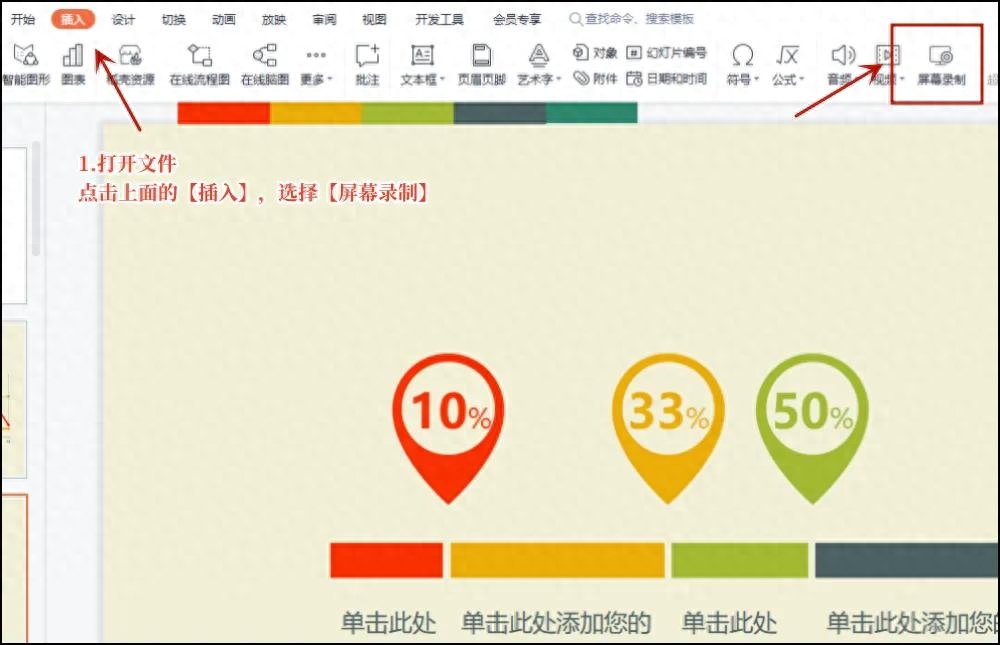
步驟二:在彈出的錄製介面中,點選紅色【開始錄製】按鈕,就可以對ppt檔進行錄製了。

方法二:使用第三方錄影工具
一般第三方工具相較於系統內附的錄影工具,可選擇性更多,例如在影片的錄製區域、清晰度等方面。今天我們使用這款【萬用錄影大師】,來看具體的錄影操作。
第一步:開啟軟體後,找到頁面中的【開始錄製】即可快速錄製所需的影片畫面內容。一般在開始錄製前,我們可以先將錄製的模式、畫質、格式等內容選擇好。

步驟二:選擇開始錄製後,我們就可以自由錄製畫面內容了,如果中間需要暫停錄製,可以回到軟體內部,點選【暫停錄製】,同樣的完成錄製後就可以選擇【結束錄音】了。

以上關於ppt錄屏的問題,今天就分享到這裡了,在ppt文件打開頁面直接錄屏,雖然簡單,但是畫質等方面可能還是沒有使用專業的錄屏工具更高清,大家可以根據具體情況選擇使用。
文章為用戶上傳,僅供非商業瀏覽。發布者:Lomu,轉轉請註明出處: https://www.daogebangong.com/zh-Hant/articles/detail/ppt-lu-ping-zen-me-lu-ppt-zhe-yang-lu-ping-chao-ji-jian-dan.html

 支付宝扫一扫
支付宝扫一扫 
评论列表(196条)
测试